MAKALAH KOMPUTER DALAM
PEMBELAJARAN FISIKA
MEMBUAT
PRESENTASI NON LINIER DENGAN MENGGUNAKAN PREZI
KELOMPOK
X :
1. Cristina Simarmata (06121011017)
2. Feranita K Haloho (06111011031)
3. Wardah Intan Meidina (06111011047)
PROGRAM STUDI PENDIDIKAN FISIKA
FAKULTAS KEGURUAN DAN ILMU PENDIDIKAN
UNIVERSITAS SRIWIJAYA
2013
KATA PENGANTAR
Puji
syukur kami panjatkan kehadirat Tuhan Yang
Maha Esa karena berkat rahmat
dan hidayah-Nya penyusunan tugas makalah
ini dapat diselesaikan dengan tepat waktu
tanpa ada halangan yang berarti.
Makalah
disusun berdasarkan kebutuhan mahasiswa. Dengan demikian, materi yang dibahas
dalam makalah ini sudah sesuai dengan kebutuhan mahasiswa dalam ilmu teknologi.
Materi yang kami susun dalam makalah ini
adalah “Membuat Presentasi Non Linier dengan Menggunakan Prezi” yang kami susun
dengan sistematika yang baik dan jelas serta di tulis dengan bahasa yang mudah
dimengerti dan dipahami. Dengan menggunakan makalah
ini maka seorang mahasiswa akan mudah dalam mempelajari pembuatan presentasi
linier menggunakan Prezi agar presentasi terlihat lebih menarik.
Akhir
kata, kami menyadari “tak ada gading yang tak retak” juga makalah ini tidak lepas dari
kekurangan. Oleh karena itu,kami mengharapkan kritik dan saran dari pengguna
makalah ini terutama rekan - rekan sekalian demi tercapainya pembelajaran Komputer
Dalam Pembelajaran Fisika khususnya di bidang Presentasi Non Linier ini . Kami
juga mengucapkan terima kasih atas Dosen
pembimbing dalam kesediaannya telah memandu dalam proses
pembelajaran Komputer Dalam Pembelajaran Fisika
Inderalaya, 19
November 2013
Penyusun
DAFTAR
ISI
KATA
PENGANTAR.............................................................................................. 1
DAFTAR
ISI............................................................................................................. 2
BAB
I........................................................................................................................ 3-4
1. LATAR BELAKANG.................................................................................. 3
2. TUJUAN....................................................................................................... 3
3. RUMUSAN MASALAH............................................................................. 4
BAB
II................................................................................................................................... 5
1. DEFINISI PREZI..................................................................................................... 5
2. PENGGUNAAN PREZI.......................................................................................... 13
BAB
III..................................................................................................................... 23
DAFTARPUSTAKA................................................................................................ 24
BAB I
PENDAHULUAN
1.1
Latar
Belakang
Di era modern ini Presentasi dengan
menggunakan Media bukanlah hal yang luar biasa lagi. Dalam pembelajaran pun
Presentasi ini sangat penting demi memudahkan penyampaian materi. Namun
kebanyakan dari kita yang menggunakan presentasi sebagai media penyampaian
materi lebih menggunakan Microsoft PowerPoint. Microsoft PowerPoint itu sendiri
lebih kepada Model Presentasi Linier
Presentasi Linier adalah Model
presentasi yang monoton. Slide yang berjalan secara linier dari awal hingga
akhir. Untuk itu diperkenalkanlah model Presentasi Non Linier yang membuat
presentasi menjadi lebih menarik dan mudah untuk membuatnya.
Dalam makalah ini akan dijelaskan
tentang Pembuatan Presentasi Non Linier dengan menggunakan Prezi. Pembuatan
Presentasi dengan menggunakan Prezi sangatlah mudah dan Presentasi yang
dihasilkan seperti Presentasi yang berjalan dengan metode memperbesar Daerah
yang diklik. Untuk itulah kami mengenalkan Presentasi Linier ini beserta cara
pembuatannya dan aplikasi yang digunakan demi menunjang bagaimana cara
menggunakan Prezi dalam pembuatan Presentasi Non-Linier .
1.2 TUJUAN
1. Mengetahui definisi dan fungsi Prezi.
2. Mengetahui cara menggunakan Prezi dengan baik dan benar.
3.Dapat mengaplikasikan Prezi dalam bidang pendidikan.
1.3
RUMUSAN
MASALAH
1. Apa definisi dan fungsi Prezi?
2. Bagaimana cara menggunakan Prezi dengan baik dan benar?
3. Bagaimana cara mengaplikasikan Prezi dalam bidang pendidikan?
BAB II
PEMBAHASAN
A.
Definisi
Prezi
Prezi adalah sebuah perangkat
lunak untuk presentasi berbasis internet (SaaS). Selain untuk
presentasi, Prezi juga dapat digunakan sebagai alat untuk mengeksplorasi dan
berbagi ide di atas kanvas virtual. Prezi menjadi unggul karena program ini
menggunakan en:Zooming User Interface (ZUI), yang memungkinkan pengguna
Prezi untuk memperbesar dan memperkecil tampilan media presentasi mereka.
Prezi digunakan sebagai alat untuk membuat presentasi
dalam bentuk linier maupun non-linier, yaitu presentasi terstruktur sebagai
contoh dari presentasi linier, atau presentasi berbentuk peta-pikiran (mind-map)
sebagai contoh dari presentasi non-linier. Pada Prezi, teks, gambar, video, dan
media presentasi lainnya ditempatkan di atas kanvas presentasi, dan dapat
dikelompokkan dalam bingkai-bingkai yang telah disediakan. Pengguna kemudian
menentukan ukuran relatif dan posisi antara semua obyek presentasi dan dapat
mengitari serta menyorot obyek-obyek tersebut. Untuk membuat presentasi linier,
pengguna dapat membangun jalur navigasi presentasi yang telah ditentukan
sebelumnya.
Prezi pada awalnya dikembangkan oleh arsitek Hungaria bernama Adam Somlai-Fischer sebagai alat visualisasi arsitektur.
Misi yang dinyatakan oleh Prezi adalah untuk “membuat berbagi ide menjadi lebih
menarik”, dan Prezi sengaja dibuat untuk menjadi alat untuk mengembangkan dan
berbagi ide dalam bentuk visual yang bersifat naratif.
Sejarah
Adam Somlai-Fischer adalah seorang
arsitek dan seniman yang telah berkutat dengan presentasi yang dapat diperbesar
dan diperkecil sejak tahun 2001. Adam menemukan bahwa en:Zooming User
Interface (ZUI)
memungkinkan ia untuk mengeksplorasi gambaran besar dari sebuah denah lantai
atau instalasi dan kemudian memperbesar detil-detil dari denah lantai tersebut.
Karena pada saat itu belum tersedia editor presentasi ZUI yang tersedia secara
komersial, setiap presentasi ZUI yang ia kembangkan harus ia buat secaramanual.
Pada tahun 2007, Peter
Halascy,
seorang profesor dari Universitas Teknologi Budapest berhasil meyakinkan Adam untuk
mengembangkan editor ZUI agar dapat digunakan oleh umum. Setelah membuat
prototipe dari ZUI editor tersebut, mereka merekrut wirausahawan ketiga,
yaitu Peter
Arvai,
untuk bergabung sebagai CEO — untuk membantu dalam meluncurkan produk dan
perusahaannya. Prezi kemudian diluncurkan pada bulan April tahun 2009 di Budapest. Peluncuran tersebut mengundang
investasi dari TED Conferences and Sunstone
Capital. Kantor San Fransisco kemudian didirikan pada November 2009. Prezi
merekrut Kepala Pemasaran Drew
Banks,
dan CFO Joel Onodera di tahun 2011.
Lisensi
Sebelum membuat akun Prezi, pengguna
harus menentukan lisensi apa yang akan ia gunakan. Berikut adalah beberapa
lisensi yang disediakan Prezi untuk penggunanya
Publik
Lisensi ini adalah lisensi bebas
biaya. Apabila pengguna memilih untuk menggunakan lisensi ini, pengguna tetap
bisa menikmati fitur-fitur utama yang disediakan oleh Prezi dan juga memiliki
ruang penyimpanan. Tetapi, setiap prezi yang dibuat oleh pengguna harus
dipublikasikan di situs web Prezi agar bisa diakses oleh publik.
Enjoy
Untuk menggunakan lisensi ini,
pengguna harus membayar $59 per tahunnya. Akan tetapi, seorang pengguna dapat
menggunakan lisensi ini selama 30 hari pertama tanpa harus membayar. Dengan
membeli lisensi Enjoy, pengguna dapat:
·
menggunakan fitur-fitur utama
·
memiliki ruang penyimpanan prezi
·
membuat prezi yang ia buat bersifat
privat untuk melindungi konten di dalamnya
·
menggunakan logonya sendiri, bukan
logo Prezi
·
memperoleh dukungan premium dalam
kurung waktu kurang dari 24 jam
Pro
Untuk menggunakan lisensi ini,
pengguna harus membayar $59 per tahunnya. Akan tetapi, seorang pengguna dapat
menggunakan lisensi ini selama 30 hari pertama tanpa harus membayar. Dengan
membeli lisensi Pro, pengguna dapat:
·
menggunakan fitur-fitur utama
·
memiliki ruang penyimpanan prezi
·
membuat prezi yang ia buat bersifat
privat untuk melindungi konten di dalamnya
·
menggunakan logonya sendiri, bukan
logo Prezi
·
memperoleh dukungan premium dalam
kurung waktu kurang dari 24 jam
·
menggunakan produk “Prezi Desktop” untuk
mengedit Prezi secara offline
Edukasi
Prezi juga menyediakan lisensi
khusus untuk pelajar dan pengajar yang memiliki surel khusus edukasi dengan
spesifikasi sebagai berikut:
·
Edu Enjoy
Lisensi Edu Enjoy ini memungkinkan
para pengajar dan pelajar yang memiliki surel khusus edukasi untuk menikmati
lisensi Enjoy tanpa harus membayar per tahunnya.
·
Edu Pro
Spesifikasi dari lisensi tipe ini
adalah sama dengan spesifikasi lisensi Pro biasa, tetapi pelajar dan pengajar
yang ingin menggunakan lisensi tipe ini hanya perlu membayar $59 per tahun dan
dapat menikmati kegunaan lisensi ini secara gratis pada 30 hari pertama.
Produk dan Fitur
1. Produk
Prezi Desktop memungkinkan
pemesan lisensi Prezi Pro atau Edu Pro untuk membuat dan menyimpan prezi di
dalam system PC, Mac, atau Linux mereka.
·
Mengedit dan Menunjukkan Prezi
secara offline
Fitur ini memungkinkan pengguna
untuk menyimpan prezi yang bersifat rahasia dalam komputer, dan juga
memungkinkan pengguna untuk mengerjakan serta mempresentasikan prezi mereka
saat mereka tidak terkoneksi ke internet.
·
Prezi dalam berkas
Berkas Prezi memiliki format berupa
.pez. Pengguna dapat mengirimkan berkas tersebut ke pengguna Prezi Desktop
lainnya untuk kolaborasi, dapat membuat cadangan berkas prezi tersebut, atau
mengarsipkan prezi milik pengguna apabila ruang penyimpanan Prezi pengguna
telah penuh.
·
Penyisipan berkas video berukuran
besar
Saat menggunakan server pengkonversi Prezi, terdapat
batas ukuran berkas yaitu sebesar 50 MB. Prezi Desktop tidak memiliki restriksi
itu apabila pengguna menggunakan perangkat lunak untuk mengonversi berkas video
berukuran besar menjadi berkas video dengan format FLV atau SWF.
·
Periode trial selama 30 hari
Pengguna dapat menggunakan Prezi
Desktop secara gratis dengan cara mendaftarkan diri pengguna untuk lisensi
Prezi mana pun. Jika pengguna mendaftarkan diri pengguna untuk lisensi
berbayar, pengguna akan diwajibkan membayar hanya setelah periode trial telah
selesai. Membatalkan pesanan lisensi selama masih dalam periode trial adalah
hal yang mungkin dilakukan. Pembatalan pesanan tidak menghapuskan akun Prezi
pengguna atau prezi yang telah pengguna buat.
Prezi Meetingmerupakan fitur untuk kolaborasi
online yang memungkinkan dua sampai sepuluh orang (dalam satu lokasi atau
terpisah secara geografis) untuk mengedit dan menunjukkan prezi mereka di waktu
yang bersamaan. Cara untuk menggunakan Prezi Meeting adalah:
·
Buka prezi untuk mengedit
·
Klik “Meeting” di baris menu yang
terletak di bagian sudut kanan atas layar
Kini pengguna memiliki dua opsi:
1.
Pengguna dapat memilih Invite
to edit untuk memunculkan pranala yang dapat pengguna kirim ke
siapa pun. Saat kolaborator yang telah pengguna undang membuka pranala
tersebut, pengguna dapat melihat avatar kolaborator. Teks, gambar, dan
video yang disisipkan ke dalam Prezi dapat dilihat oleh semua orang, memberikan
anggota tim kolaborator sensasi seolah-olah mereka sedang berada di dalam ruang
yang sama. Saat seorang pengguna diundang untuk mengedit sebuah prezi bersama
orang lain, ia akan masuk ke dalam “Prezi Meeting” dalam modus Tampilan setelah
ia meng-klik pranala yang diberikan dalam undangan. Untuk memulai kolaborasi
dalam mengedit prezi, pindahkan ke Edit mode.
2.
Pengguna dapat memilih Start
online presentation untuk memunculkan pranala yang dapat pengguna
kirimkan ke siapa pun. Ketika penerima membuka pranala tersebut, mereka dapat
menonton pengguna yang sedang melakukan presentasi, tetapi mereka tidak dapat
mengedit prezi pengguna tersebut. Pranala tersebut akan kadaluarsa 10 menit
setelah pengguna menutup prezinya dan menyelesaikan sesi presentasi pengguna
tersebut.
Penampil Prezi untuk iPad
Penampil Prezi untuk iPad memungkinkan pengguna untuk
dapat membuat, mengedit, menyimpan, dan menunjukkan prezi pengguna menggunakan
iPad pengguna. Dengan Penampil Prezi untuk iPad, pengguna dapat menemukan
seluruh prezi pengguna secara otomatis dalam iPad pengguna.
Fitur
Berikut adalah beberapa fituryang
disediakan oleh Prezi:
·
Pan dan Zoom
Perbesar dan perkecil kanvas prezi
untuk memvisualisasikan ide dan menyorot detil serta melihat keseluruhan
presentasi
·
Impor Media
·
Set Perlengkapan Lengkap
Pilih templat dan/atau tema yang
anda inginkan untuk kostumisasi tampilan Prezi anda.
·
Presentasi Online dan Offline
Mempresentasikan prezi milik
pengguna secara online atau mengunduh presentasi milik pengguna serta
menampilkan prezi pengguna secara offline
·
Kerja Sama
Memungkinkan pengguna untuk
melakukan kolaborasi dengan rekan presentasi pengguna dalam waktu-nyata, menyebrangi ruang dan zona waktu.
·
Buat Alur Cerita
Memungkinkan pengguna untuk
menggunakan bingkai dan jalur untuk membuat perjalanan presentasi yang
sinematis.
Cara Menggunakan Prezi
Menu utama Prezi disebut dengan
istilah Menu Gelembung (Bubble Menu) yang tersusun dari lima konten
utama. Berikut adalah konten utama Menu Gelembung:
|
Gunakan gelembung berikut:
|
Untuk fungsi berikut:
|
|
Write
|
mengetik teks, menyisipkan pranala
web, dan mengakses Transformation Zebra.
|
|
Transformation Zebra
|
Ikon untuk memanipulasi obyek,
yang memungkinkan pengguna untuk mengatur ukuran, merotasi, atau mengedit
obyek presentasi prezi.
|
|
Insert
|
Mengunggah berkas media dan
memasukkan bentuk-bentuk seperti panah, garis bebas, atau tembolok.
|
|
Frame
|
Memberikan “container” di
sekeliling konten presentasi untuk mengelompokkan konten. Kontainer yang
disediakan berupa Kurung Kurawal, Lingkaran, Segi Empat, dan Tersembunyi.
|
|
Path
|
Mengatur tampilan navigasi satu
per satu, menangkap tampilan yang spesifik di dalam sebuah frame,
atau menghapus seluruh alur presentasi dan memulai ulang.
|
|
Colors and Fonts
|
Mengaplikasikan gaya-gaya
presentasi tertentu. Masing-masing gaya memiliki pilihan huruf dan warna yang
berbeda.
|
Kegunaan
Bisnis dan Konferensi
Sebagai media presentasi dan media
untuk berbicara di depan publik, Prezi sering digunakan sebagai alternatif terhadap
penggunaan Slide
Shows dan PowerPoint. Produk ini telah digunakan oleh
sejumlah pemimpin bisnis dan politik untuk berbagi dan mengeksplorasi ide-ide
mereka. Perlu dicatat, Forum Ekonomi Dunia (The World Economic Forum)
saat ini menggunakan Prezi sebagai bagian dari strategi presentasi dan strategi
media mereka.
Edukasi
Di Indonesia sendiri, Prezi masih
belum banyak digunakan di seluruh kalangan pendidikan, tetapi Prezi sudah mulai
dikenal dan digunakan oleh pelajar Sekolah Menengah Atas dan Perguruan Tinggi,
salah satunya adalah Universitas Indonesia, sebagai media untuk
mempresentasikan pemikiran kompleks, ide-ide, atau informasi visual lainnya.
Visualisasi Informasi
Prezi juga merupakan alat untuk
memvisualisasikan informasi secara online. Arsitek dan ahli desain visual
menggunakan Prezi untuk mempertunjukkan hasil karya mereka, dan juga sebagai
alat yang berguna dalam memvisualisasikan ide desain mereka. Organisasi media
menggunakan Prezi untuk membantu pembacanya dalam menjelajah informasi yang
bersifat visual. Pada Juli 2011, The Guardian (UK) menggunakan Prezi untuk
mempublikasikan grafis Peta Dunia terbaru di situs web mereka, dengan tujuan
untuk memberitahu para pembaca mengenai negara Sudan Selatan yang baru saja
merdeka.
Kegunaan Tambahan
Meski pada mulanya Prezi
dikembangkan oleh Adam Somlai-Fischer hanya untuk menunjukkan gambar
arsitektural berukuran besar beserta detil-detilnya, namun kini Prezi telah
menyediakan berbagai macam aplikasi yang dapat digunakan untuk
memvisualisasikan dan mempresentasikan informasi, yaitu:
·
Visualisasi Data
·
Sistem yang kompleks,
diagram-diagram untuk menunjukkan proses, dan diagram jaringan
·
Sebagai alat untuk pemetaan pikiran
dalam ruang lingkup ilmu pengetahuan kognitif
·
Desain kolaboratif
·
Resume dan Portofolio
·
Kartu Elektronik dan ekspresi
kreativitas individu lainnya
Persyaratan Sistem
Prezi.com
Prezi.com dapat diakses dari komputer
yang terkoneksi dengan internet mana pun, asalkan sistem komputer tersebut
memenuhi syarat-syarat berikut ini:
·
Memori minimal 1 GB
·
Terdapat scroll mouse atau
panel sentuh
Prezi.com dapat diakses melalui
penjelajah-penjelajah berikut ini:
·
Internet Explorer 7 atau lebih
·
Google Chrome
·
Firefox 3 atau lebih
·
Safari 3 atau lebih
Prezi Desktop
Prezi Desktop adalah perangkat lunak
berbasis Adobe AIR. Persyaratan sistem untuk Prezi
desktop rata-rata sama dengan Adobe AIR secara umumnya.
B.
Penggunaan
Prezi
Mendaftar Aplikasi Presentasi Prezi
Langkah awal yan harus Anda
lakukan sebelum membuat desain presentasi Prezi adalah mendaftarkan diri Anda
ke prezi. Cara pendaftarannya sangat mudah Anda
tinggal klik set up,
kemudian Anda silahkan ikuti pentunjuk-petunjuk yang ada. Atau jika ingin lebih
mudah Anda bisa mendaftar dengan akun Facebook Anda. Untuk tahap ini saya tidak
akan menjalaskan secara detail karena saya yakin Anda bisa melakukannya.
Memulai
Menggunakan Aplikasi Presentasi Prezi
Setelah pendaftaran Anda berhasil Anda akan masuk ke
dashboard akun Anda. Dan untuk memulainya Anda bisa langsung klik New Prezi. Namun saran saya
sebelum Anda memulainya alangkah lebih baik jika Anda menyaksikan video
tutorial presentasi Prezi yang akan membantu Anda lebih mudah bekerja dengan
presentasi Prezi. Untuk melihat video tutorialnya silahkan Anda buka halaman Learn & Support.
1. Klik “New Prezi” dan memilih template
desain presentasi Prezi
Pertama kita klik new
prezi kemudian pilih template
presentasi yang cocok untuk
desain presentasi Prezi Anda. Ingat sebelum mulai membuat presentasi Prezi kita
sudah harusmempersiapkan
konsep, struktur
presentasi dan gambar (jika
menggunakan gambar) untuk presentasi. Hal ini untuk memudahkan Anda bekerja
dengana aplikasi software Prezi.
Dalam tulisan ini saya memilih
template blank.
Setelah itu langkah selanjutnya klik
choose, maka akan muncul lembar kerja seperti nampak pada gambar berikut:
2. Menghapus frame dan menggantinya
dengan frame baru
Dalam angkah kedua kita hapus frame bawaan dan menggantinya dengan frame baru. Cara menghapusnya klik pada frame, kemudian klik delete.
Setelah frame terhapus langkah selanjutnya adalah
memasukkan frame baru. Caranya klik menu frames & Arrows ->Draw Bracket Frame. Dan
hasilnya akan nampak seperti gambar berikut:
3. Mengunggah gambar yang akan jadi
tampilan depan presentasi Prezi
Langkah ketiga adalah mengunggah gambar. Caranya klik insert -> image, maka akan
muncul halaman dimana kita bisa mengunggah gambar dari komputer.
Setelah gambar diunggah silakan tunggu prosesnya,
setelah proses selesai maka gambar akan muncul.
Selanjutnya kita rubah ukuran
gambar hingga menutupi frame.
Caranya klik pada gambar kemudian tarik tiap sudut pada gambar.
4. Membuat teks judul pada presentasi
Prezi
Langkah ketiga adalah membuat teks judul. Caranya
mudah, klik di sembarang tempat yang penting di luar gambar. Setelah kolom teks
muncul kita tarik kolom ke dalam gambar. Setelah itu tinggal menuliskan judul
presentasi. Hasilnya akan nampak seperti gambar berikut:
5. Menambahkah frame baru
Langkah kelima adalah menambahkan frame baru. Caranya sama seperti pada
langkah dua kita klik menu frame
and arrow-> add frame ->draw bracket frame. Di sini saya menambahkan
beberapa frame sesuai dengan struktur presentasi yang sudah disiapkan
sebelumnya.
Selanjutnya perkecil frame dan tempatkan di area gambar atau
dimana saja yang penting di area yang tidak keluar dari frame pertama yang akan menjadi judul
presentasi. Namun sebelumnya sesuaikan dulu gambar atau tempat di mana kita
akan meletakkan frame,
supaya frame yang kita letakkan lebih pas. Anda
bisa memanfaatkan kursor untuk memperbesar atau memperkecil area. Dalam contoh
ini saya meletakkan frame di huruf pada kata “minat”.
6. Mengunggah semua gambar dan
menempatkannya dalam frame
Mengunggah gambar caranya sama seperti pada langkah
tiga, jadi tidak perlu saya jelaskan kembali. Unggah gambar, kemudian sesuaikan
ukurannya dengan frame yang diletakkan pada huruf-huruf
tadi dan tempatkan gambar di atas frame.
Sehingga hasil akhirnya akan nampak seperti gambar berikut:
Jika Anda perlu memotong
gambar, Anda bisa melakukannya langsung di sana. Cukup klik pada gambar, maka
akan ada pilihan crop image dibagian atas gambar. Silahkan klik crop image, kemudian seleksi area yang akan di
potong.
7. Menambahkan shape pada presentasi
Prezi
Dalam tutorial presentasi Prezi ini saya juga
menambahkan shape yang saya gunakan untuk penomoran.
Cara menambahkan shape tidak sulit. Klik insert ->simbols
and shapes -> memilih shapes ->choose.
Hasilnya akan nampak seperti
gambar berikut:
Selanjutnya sesuaikan bentuk shapes sesuai dengan keinginan. Anda
perhatikan contoh berikut:
8. Menulis konten untuk tiap slide
presentasi Prezi
Setelah sampai tahap ini, langkah selanjutnya adalah
menuliskan konten yang akan kita tampilkan. Caranya sama seperti pada langkah
empat, klik di sembarang tempat yang penting di luar gambar. Setelah kolom teks
muncul silahkan tarik kolom ke dalam gambar. Setelah itu sesuaikan warna dan
ukuran teks.
Hasil akhirnya akan nampak seperti gambar berikut:
Demikianlah tips sederhana cara membuat presentasi
Prezi yang menarik. Dan saya percaya ini bisa menjadi salah satu pilihan yang
baik untuk memperbanyak kreasi presentasi
kerenAnda. Silakan dicoba membuat presentasi online ini. Saya percaya Anda
bisa melakukannya.
Catatan:
Untuk bisa menggunakan file secara offline akan lebih
baik jika Anda download presentasi Prezi dekstop, karena presentasi Prezi akan
menarik jika ditampilkan lewat aplikasi dekstop Prezi.
BAB III
PENUTUP
KESIMPULAN
Jadi kesimpulan dari penyusunan makalah ini mengupas tuntas tentang
bagaimana cara mengaplikasikan Prezi dalam pembuatan Presentasi Non Linier.
Dengan demikian sedikit banyak makalah ini dapat membantu dalam menjawab semua
rumusan masalah yang ada dan semua pertanyaan – pertanyaan yang berhubungan
dengan Prezi
DAFTAR PUSTAKA
Binham,
Rona. Cara Membuat Presentasi Prezi yang Menarik. http://www.presentasi.net/cara-membuat-presentasi-prezi/.
Jubllie, 2013. Inspiring Presentation. Jakarta. Kelompok Gramedia, Anggota IKAPI.

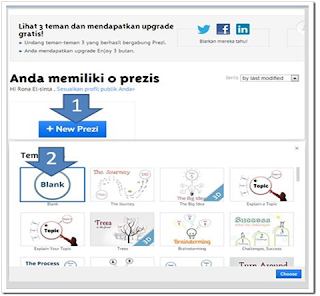

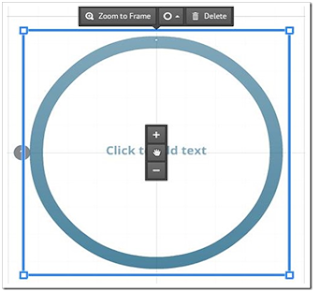
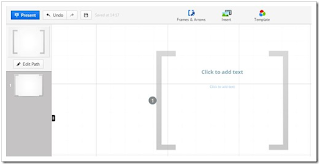
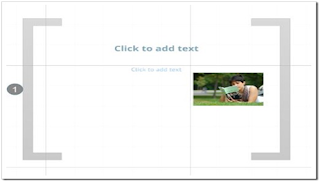
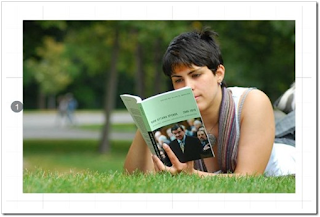
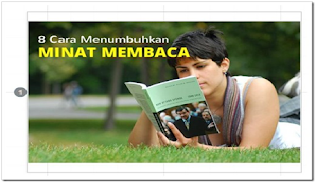
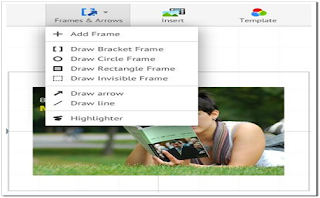
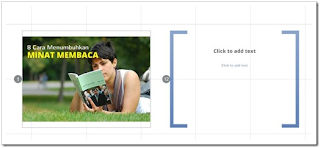
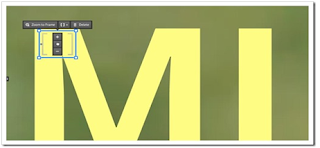

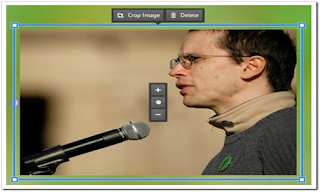
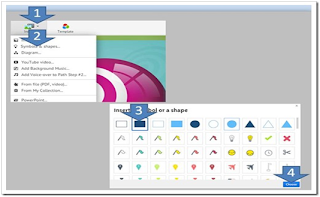
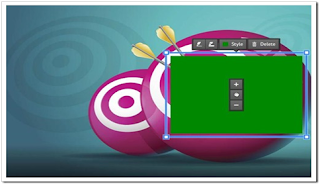
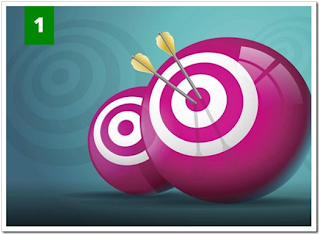
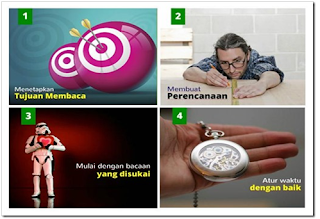





aku mau nanya, klo file .pez itu bisa di buka kah di laptop yang gak punya aplikasi prezi. trus klo bisa aplikasinya namanya apa?
BalasHapus